 Tutoriel logiciel
Tutoriel logiciel
 Logiciel
Logiciel
 Comment utiliser l'outil de remplissage interactif de CDR pour remplir avec des couleurs dégradées Tutoriel CorelDRAW
Comment utiliser l'outil de remplissage interactif de CDR pour remplir avec des couleurs dégradées Tutoriel CorelDRAW
Comment utiliser l'outil de remplissage interactif de CDR pour remplir avec des couleurs dégradées Tutoriel CorelDRAW
Vous voulez ajouter un glamour dégradé à vos créations ? Les outils de remplissage interactifs de CorelDRAW vous aideront à y parvenir facilement. Dans ce tutoriel, l'éditeur PHP Strawberry vous guidera étape par étape pour maîtriser l'utilisation de l'outil de remplissage interactif, vous permettant de maîtriser rapidement les compétences de création de magnifiques dégradés de couleurs. Venez continuer à lire pour donner un nouveau look à vos créations !
La première étape consiste à créer un nouveau document dans CorelDRAW, à sélectionner l'outil rectangle dans la barre d'outils et à faire glisser un rectangle au milieu du plan de travail. Revenez ensuite à la barre d'outils CorelDRAW et sélectionnez l'outil Remplissage interactif. Comme le montre l'image :
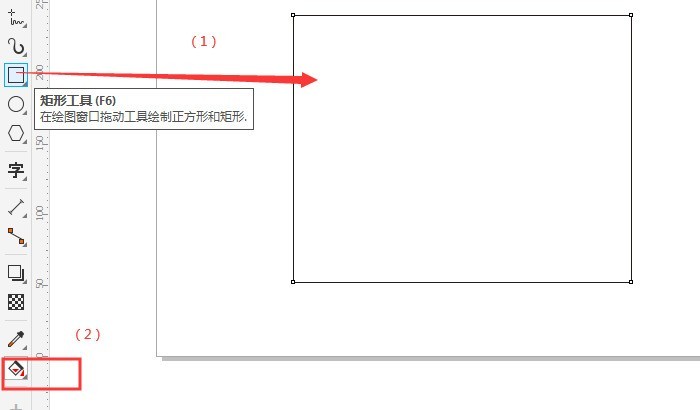
La deuxième étape consiste à utiliser l'outil de remplissage interactif de CorelDRAW pour dessiner un axe de dégradé au milieu de la forme rectangulaire. L'image suivante utilise la ligne diagonale du rectangle comme direction de dessin. un axe de gradient. Aux deux extrémités de l’axe du dégradé se trouvent des cases d’options de couleur. La valeur par défaut actuelle est le noir et le blanc. Le point bleu au milieu de l'axe du dégradé détermine la proportion de distribution des couleurs. Comme le montre l'image :
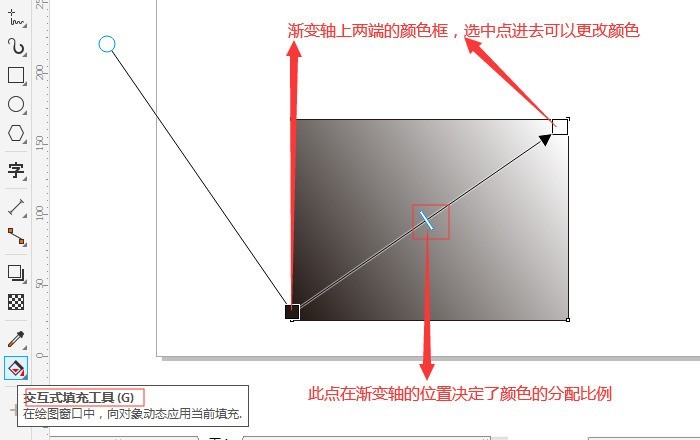
La troisième étape, dans CorelDRAW, double-cliquez sur la zone de couleur, modifiez la couleur souhaitée et la transparence à côté, et définissez-la dans l'interface contextuelle. Comme le montre l'image ci-dessous :
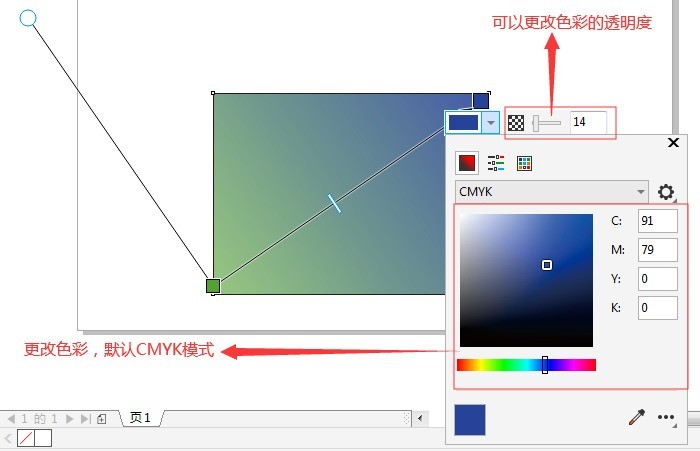
Étape 4, si vous souhaitez ajouter une couleur dégradée, vous pouvez double-cliquer sur l'axe du dégradé avec la souris pour ajouter un point de couleur. Ce point de couleur peut également modifier la couleur et la transparence. tu veux. Si vous souhaitez supprimer un point de couleur, double-cliquez simplement sur le point de couleur correspondant avec le bouton gauche de la souris. Comme le montre l'image ci-dessous :
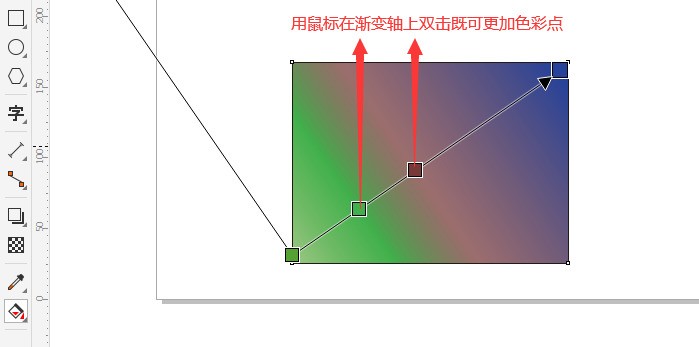
La cinquième étape consiste à ajuster la couleur et la transparence dont vous avez besoin. Vous pouvez créer du texte sur le document et utiliser l'outil de texte dans la barre d'outils. L'image ci-dessous utilise un dégradé rouge et noir, puis ajoute du texte.
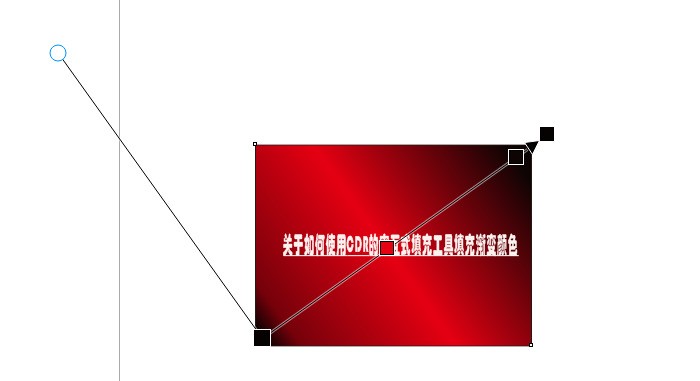
Il convient de noter que ce que nous faisons actuellement est un remplissage en dégradé linéaire. Vous pouvez également définir d'autres types de remplissage dans la barre de propriétés des paramètres, tels que le remplissage en dégradé elliptique, le remplissage en dégradé conique ou le remplissage en dégradé rectangulaire, comme suit. montré sur la figure. En bref, la méthode de base est la suivante. Vous pouvez venir l'essayer pour des effets spécifiques.
Ce qui précède est le contenu détaillé de. pour plus d'informations, suivez d'autres articles connexes sur le site Web de PHP en chinois!

Outils d'IA chauds

Undresser.AI Undress
Application basée sur l'IA pour créer des photos de nu réalistes

AI Clothes Remover
Outil d'IA en ligne pour supprimer les vêtements des photos.

Undress AI Tool
Images de déshabillage gratuites

Clothoff.io
Dissolvant de vêtements AI

AI Hentai Generator
Générez AI Hentai gratuitement.

Article chaud

Outils chauds

Bloc-notes++7.3.1
Éditeur de code facile à utiliser et gratuit

SublimeText3 version chinoise
Version chinoise, très simple à utiliser

Envoyer Studio 13.0.1
Puissant environnement de développement intégré PHP

Dreamweaver CS6
Outils de développement Web visuel

SublimeText3 version Mac
Logiciel d'édition de code au niveau de Dieu (SublimeText3)

Sujets chauds
 Comment dissocier le compte Rockstar de Steam
Mar 11, 2025 pm 07:39 PM
Comment dissocier le compte Rockstar de Steam
Mar 11, 2025 pm 07:39 PM
Cet article explique comment dissocier un compte Social Club Rockstar Games de Steam. Le processus consiste à utiliser le lanceur de jeux Rockstar pour gérer les comptes liés, en supprimant la connexion Steam sans avoir un impact sur les progrès du jeu ou Future Steam Purc
![[Prouvé] Erreur de vapeur E87 Correction: Obtenez à nouveau le jeu en quelques minutes!](https://img.php.cn/upload/article/202503/18/2025031817560457401.jpg?x-oss-process=image/resize,m_fill,h_207,w_330) [Prouvé] Erreur de vapeur E87 Correction: Obtenez à nouveau le jeu en quelques minutes!
Mar 18, 2025 pm 05:56 PM
[Prouvé] Erreur de vapeur E87 Correction: Obtenez à nouveau le jeu en quelques minutes!
Mar 18, 2025 pm 05:56 PM
L'article traite des causes de l'erreur de vapeur E87, y compris les problèmes de réseau, les logiciels de sécurité, les problèmes de serveur, les clients obsolètes et les fichiers corrompus. Offre des stratégies de prévention et de solution. [159 caractères]
 Pourquoi le téléchargement de vapeur est-il si lent
Mar 11, 2025 pm 07:36 PM
Pourquoi le téléchargement de vapeur est-il si lent
Mar 11, 2025 pm 07:36 PM
Les téléchargements à vapeur lents découlent de divers facteurs: la congestion du réseau (à domicile ou ISP), les problèmes de serveur Steam / Game, la bande passante limitée, la latence élevée et les limitations matérielles informatiques. Le dépannage consiste à vérifier la vitesse Internet, à optimiser le sèche à vapeur
 Erreur de vapeur E87: ce que c'est & amp; Comment le réparer
Mar 18, 2025 pm 05:51 PM
Erreur de vapeur E87: ce que c'est & amp; Comment le réparer
Mar 18, 2025 pm 05:51 PM
L'erreur Steam E87 se produit lors des mises à jour ou des lancements des clients Steam en raison de problèmes de connexion. Corrigez-le en redémarrant les appareils, en vérifiant l'état du serveur, en modifiant le DNS, en désactivant les logiciels de sécurité, en nettoyant le cache ou en réinstallant de la vapeur.
 Correction facile: Erreur de vapeur E87 expliquée & amp; Résolu
Mar 18, 2025 pm 05:53 PM
Correction facile: Erreur de vapeur E87 expliquée & amp; Résolu
Mar 18, 2025 pm 05:53 PM
L'erreur de vapeur E87, causée par des problèmes de connectivité, peut être corrigée sans réinstaller en redémarrant, en vérifiant Internet et en nettoyant le cache. L'ajustement des paramètres de vapeur aide à prévenir les événements futurs.
 Comment corriger le code d'erreur Steam E87: le guide ultime
Mar 18, 2025 pm 05:51 PM
Comment corriger le code d'erreur Steam E87: le guide ultime
Mar 18, 2025 pm 05:51 PM
L'article discute de la correction du code d'erreur de vapeur E87, causée par des problèmes de réseau, des fichiers corrompus ou des problèmes clients. Fournit des étapes de dépannage et des conseils de prévention.
 Comment ajouter des numéros de page dans Google Docs
Mar 14, 2025 pm 02:57 PM
Comment ajouter des numéros de page dans Google Docs
Mar 14, 2025 pm 02:57 PM
L'article détaille comment ajouter, personnaliser, démarrer à partir d'une page spécifique et supprimer les numéros de page dans Google Docs à l'aide d'instructions étape par étape.
 Erreur de vapeur E87: pourquoi cela se produit & amp; 5 façons de le réparer
Mar 18, 2025 pm 05:55 PM
Erreur de vapeur E87: pourquoi cela se produit & amp; 5 façons de le réparer
Mar 18, 2025 pm 05:55 PM
L'erreur de vapeur E87 perturbe les jeux sur Steam en raison de problèmes de connectivité. L'article traite des causes comme une surcharge Internet et du serveur instable et propose des correctifs comme le redémarrage de la vapeur et la vérification des mises à jour.





